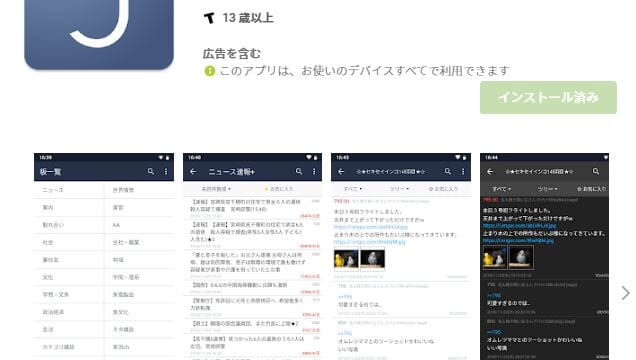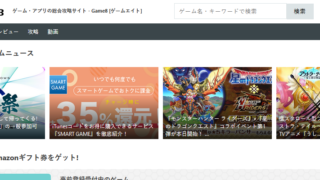New 8/29更新
chmateでTalkの板一覧を表示させる方法
chmateでは2023年7月13日に公開したバージョンからTalkの板一覧を設定画面で設定できるようになりました。
ただ、過去に5chの板一覧の取得が手動設定必須になった経緯として、5chの内容が「エログロ画像等不適切な投稿が多い」ことからGoogleに有害サイトと判断されたという事情があります。
今後のTalkの方向性(Googleに有害サイトと判断される事態)によっては、5chと同様に手動の板一覧URLの設定が必要になるかもしれません。
2023年7月現在のchmateでTalkの板一覧を表示させる方法は以下の通りです。
- 「設定」メニューを呼び出しタップ
- 「掲示板」をタップ
- 「Talk」の「使用する」にチェックを入れる
- 板一覧画面で「板の更新」をタップ
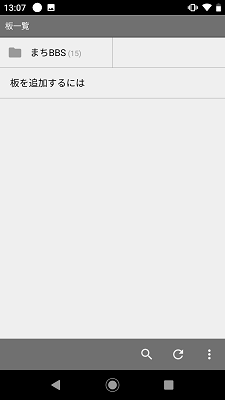
chmateインストール直後は、板一覧画面には「まちBBS」しか表示されません。
chmate初期画面の「…」をクリックするなどで「設定」を呼び出しタップします。
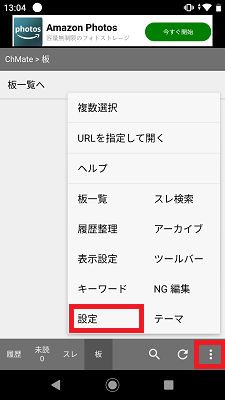
設定メニューの「掲示板」をタップします。
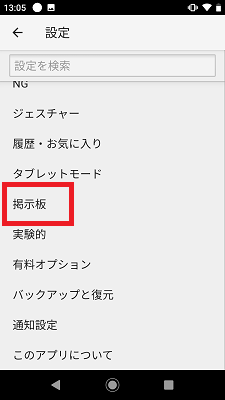
「Talk」をタップします。
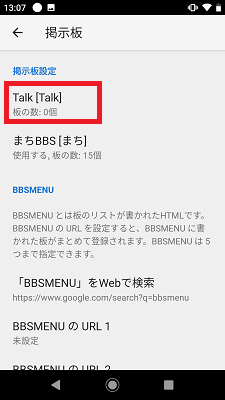
Talkの設定ウィンドウで「使用する」をタップしてチェックを入れます。
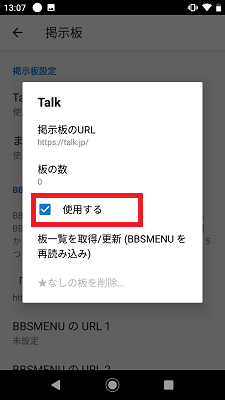
周囲の暗い部分などをタップするとTalkの設定ウィンドウが閉じられますので、chmate初期画面まで戻り板一覧画面に移りましょう。
板一覧画面で「板の更新(丸い矢印のアイコン)」をタップします。
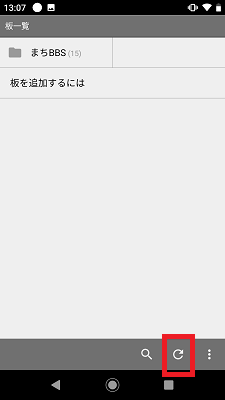
板一覧画面にTalkが表示されました。タップしてみます。
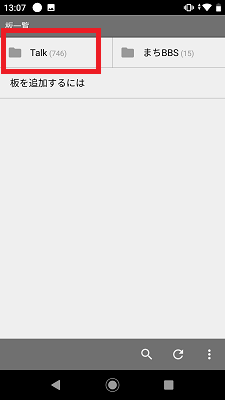
Talkの各板・スレッドを使えるようになりました。
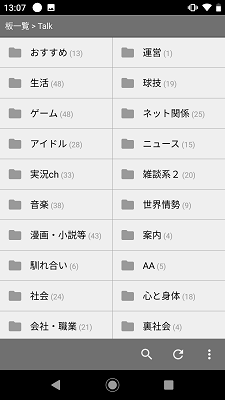
▼▼本記事▼▼
どうもけいすけです。「ChMate」は5ちゃんねるの専用ブラウザとして多くの人から使われているアプリです。
Android(アンドロイド)端末のユーザーからすると非常に使い勝手がよく、とてもおすすめのアプリのひとつとなっています。
そんなChMateですが、実はインストールした直後は板情報がまったくないのでスレを検索することが出来ません。
初めて5ちゃんねるの専ブラを使う人からすると「どうやって使うの??」といった疑問もあると思いますが、ここではその対処法について詳しく解説をおこなっていきます。
ChMateは5ちゃんねるの閲覧や5ちゃんねるへの書き込みがスムーズにできる便利なアプリです。
しかし、使いこなすにはちょっとした知識と手間が必要となります。
もちろん難しいことは何もないのですが、この記事では初心者の方のために分かりやすいよう「全板を追加表示させる方法」をご紹介していきたいと思っています。
手順はすべて画像と共に解説をしていますので、ぜひ同じように設定をおこなっていってみてください。
ChMatで全板を表示させる方法って?そもそもChMateとは?
5ちゃんねるを利用する際に専用ブラウザを使っている人というのは多いと思いますが、その中でも特に使いやすいのが「ChMate」です。
ただし、ChMateは初期設定に少しコツがいります。
ここではChMateで「5ちゃんねるの全板」を見るための方法をご紹介していくのですが、そのためにはまずChMateに関する基本的な内容を知っておかなければいけません。
ChMateは5ちゃんねるの専用ブラウザアプリ
ChMateは5ちゃんねるに対応した専用のブラウザアプリです。

いわゆる「専ブラ」と呼ばれるものなのですが、ChMateは5ちゃんねる側からも認識されている正当なアプリです。
そのため、安心してインストールが出来ます。
また、専ブラの中にはアップデートがされずに昔の状態のままといったものもありますが、ChMateは細かくアップデートを繰り返しているので、不具合などもそのたびに修正されています。
こうした「ちゃんと管理されている」と感じられる部分が、多くのユーザーから支持されている理由と言えるでしょう。
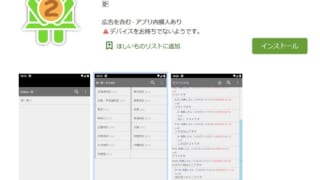

ということで、ChMateに全板を表示させるためにまずはChMate自体をインストールしていきます。
ここからは同じ流れで作業をおこなっていってください。
ChMateのインストール方法
ChMateのインストール方法は簡単です。
Androidスマホの方はGoogle Play ストアを開いて、検索窓に「ChMate」と入力をしてください。
そうすると以下のような検索結果が表示され、ChMateのインストールボタンが出てきます。
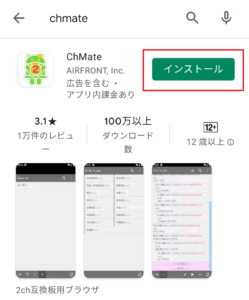
赤枠のインストールボタンをタップすれば自動的にインストールがおこなわれ1分ほどで完了します。
そうすると次に以下のような同意画面が表示されますので、「同意する」をタップしてください。
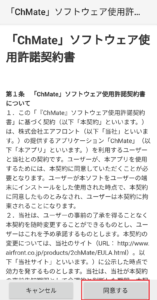
これでChMateのインストールは無事に終わりました。
そうするとスマホのホーム画面にChMateのアイコンが表示されるようになりますので、再度そちらからアクセスをしていきます。
ChMateでは初期設定状態だと板情報がない
無事にインストールが完了したChMateですが、初期設定状態だと何の板情報もなく空っぽのままです。
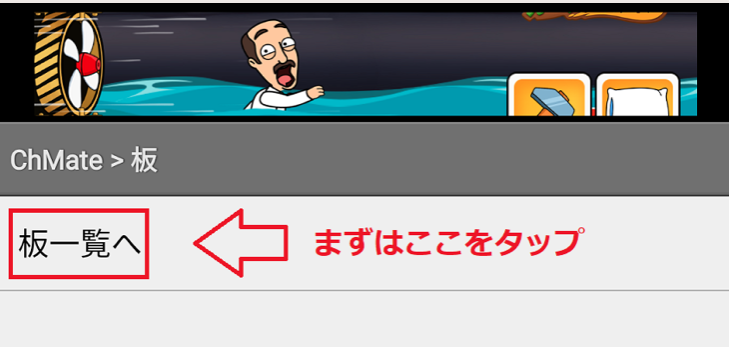
最初にアクセスをするとこのような画面になりますので、赤矢印部分をタップしてください。
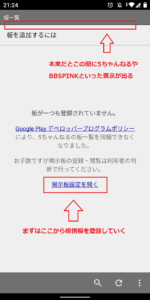
そうするとご覧いただいている画面になります。
画像にも書いていますが、画面の上部に「5ch.net」や「BBSPINK」といった表示がされないと板情報を見ることはもちろんスレ検索なども出来ません。
そこで、画面下の赤枠部分から板情報を追加表示させていこうというわけです。
こちらが本記事の主旨となるのですが、ちょっと最初は分かりづらいので次の項目で詳しくその手順を解説していきます。
ChMateで全板を追加表示させる方法を解説
それではさっそくChMateに5ちゃんねるなどの全板を追加表示させる方法を見ていきましょう。
ChMateに全板を表示させるには「BBSMENUのURL」が必要
結論から伝えますと、ChMateに5ちゃんねるの全板を表示させるには「BBSMENUのURL」というものが必要です。
「なにそれ?どこを参考にすればいいの?」と思うかもしれませんが、すべてこちらで用意しましたのでご安心ください。
上記のURLをコピーして使ってもらえれば問題ありませんので、ぜひ利用してみてください。
それではこちらのURLの使い方を手順ごとに見ていきましょう。
ChMateで5ちゃんねるの全板を追加表示させてみる
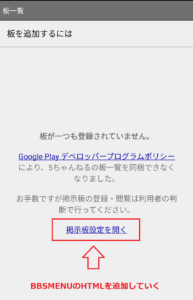
まずは先ほどご覧いただいた「板一覧」の画面から赤枠の部分をタップしてください。
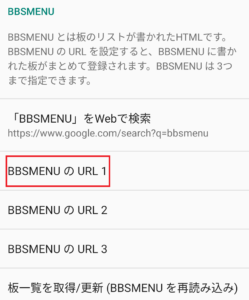
そうするとこういった画面が出てきます。
「BBSMENUのURL」と書かれていますが、こちらに追加したい掲示板のURLを貼っていけば良いわけです。
最初は5ちゃんねるの全板情報が追加できる「https://menu.5ch.net/bbsmenu.html」から貼っていきましょう。
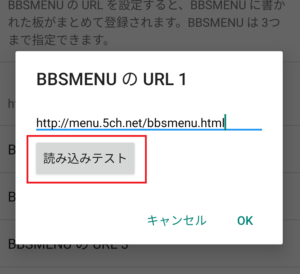
こんな感じです。
URLを貼り付けたら「読み込みテスト」をおこなってください。
このときに「〇〇個の板が見つかりました」と表示されれば問題なく板情報が取得できたということになりますので、最後に「OK」ボタンをタップします。
そうすると先ほどまで空っぽだった板一覧の画面に5ちゃんねるとBBSPINKの板情報が追加されます。
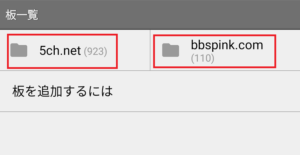
ご覧のように板一覧の画面に5ちゃんねるとBBSPINKの板情報が表示されるようになりました。
あとはこちらから好きな板を開き、興味があるスレッドを探すだけです。
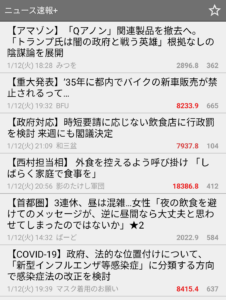
ご覧のように各板のスレッドもちゃんと見られるようになっています。
以上がChMateに5ちゃんねるの全板を追加表示させる方法となるのですが、せっかくなので参考までにほかの掲示板を追加させる手順もご紹介しておきましょう。
ほかの掲示板の全板も追加表示させてみる
ここからは「まちBBS」や「オープン2ch」をChMateに追加表示させる方法をお伝えしていきます。
とは言っても、手順は先ほどと同じです。
「板を追加する」という部分をタップして、「BBSMENUのURL」を入力する画面を開いてください。
そうしましたら、余っている「BBSMENUのURL2」と「BBSMENUのURL3」にそれぞれのURLを貼っていきます。
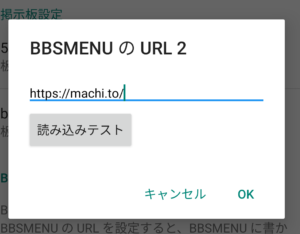
(https://machi.to/を入力)
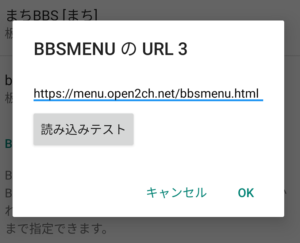
(https://menu.open2ch.net/bbsmenu.htmlを入力)
こういった形ですね。
あとはそれぞれ読み取りテストをおこなって「OK」ボタンをタップすれば、5ちゃんねると同様に板情報が追加されます。
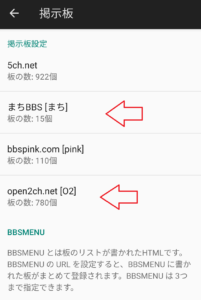
ご覧のようにこれで4つの掲示板の板情報がすべてChMateに追加表示されることになりました。
実際に追加された板情報がどういった形で表示されるかも見ておきましょう。
板情報が追加された状態のChMateを確認
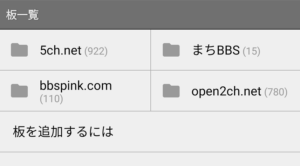
それぞれの板情報がすべて反映されていますよね。
あとは見たい掲示板の板情報からスレッドを探して楽しむだけです。
ここでご紹介した方法はもっとも簡単なものなので、きっと誰にでも実践できると思います。
ChMateをインストールした後はまずこの設定をおこなっていきましょう。
ChMateに全板を追加表示させる際の注意点
ここからはChMateに5ちゃんねるの板情報を追加表示させる際に注意してもらいたいことをご紹介していきます。
板情報のURL間違いに注意
ChMateに板情報を追加表示させる際にはBBSMENUのURL(HTML)が必要となるのですが、自分で打とうとするとミスをする可能性があります。
そのため、ご紹介したURLのリンクをコピーして貼り付けてください。
間違ったURLを入力すると当然のことながら板情報は追加されません。
ちなみに、これはスマホにもよるのかもしれませんが「BBSMENUのURL」を入力する画面で、URLを「ht…」と入力すると候補がいくつか挙がるケースもあるようです。
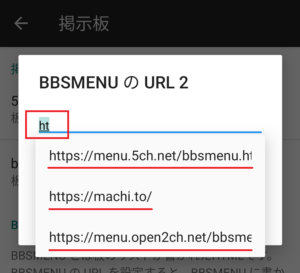
ご覧のように5ちゃんねるやまちBBSのリンクが候補として表示されています。
こういった画面が表示されるスマホであれば、そのURLを選択するだけでOKです。
URLを選択して「読み取りテスト」➡「OK」の手順で板情報を追加させていってください。
反映されない場合は一度再起動をしてみる
ご紹介した手順と同じようにやっているのに「なぜか板情報が追加・表示されない」といった場合には、一度アプリを再起動させてみてください。
板情報が追加されないということは、アプリが正常に動いていない可能性があります。
ほかに使用中のアプリがあれば、そちらもすべて閉じた状態からもう一度ChMateを開いてみましょう。
そうするとスムーズに板情報が追加されることもあるようです。
また、それでもダメなら一度アプリをアンインストールしてから再度インストールするのも有効ですので、何度やっても板情報が追加されない人は試してみてください。
総括
5ちゃんねるの専用ブラウザアプリである「ChMate」に板情報を追加表示させる方法についてご紹介してきました。
ChMateはandroid対応の専ブラアプリとしては非常に人気があるものです。
5ちゃんねるを頻繁に利用するという方であればインストールしておいた方が便利ですので、ぜひ一度使ってみてください。
なお、初期設定から板情報を追加する際にはなるべくご紹介した「各掲示板の板情報URL」をコピペしていただければと思います。
もしくは板情報の追加画面で「ht…」と入力したときに、候補として挙がるリンクを選択すると間違いがないのでおすすめです。